Minecraft(Purpur)アプリイメージを利用する
Minecraft Purpurとは
Minecraft Paperをベースに最適化されたMinecraftサーバー用ソフトウェアであり、パフォーマンス向上の他、カスタマイズ性が高いことが特徴です。
※本イメージご利用では、事前に「Minecraft使用許諾契約書」に承諾していただく必要があります。
バージョンアップデートについて
Minecraft Purpurアプリイメージインストール手順
利用可能プランについて
シンVPSをご利用中の方
1.「追加申し込み」をクリック
シンアカウントへログインし、「追加申し込み」をクリックしてください。

2.Minecraft Purpurをインストール
「イメージタイプ」における「アプリケーション」タブより「Minecraft Purpur」をクリックしてください。
また、ご希望のバージョンを指定してください。
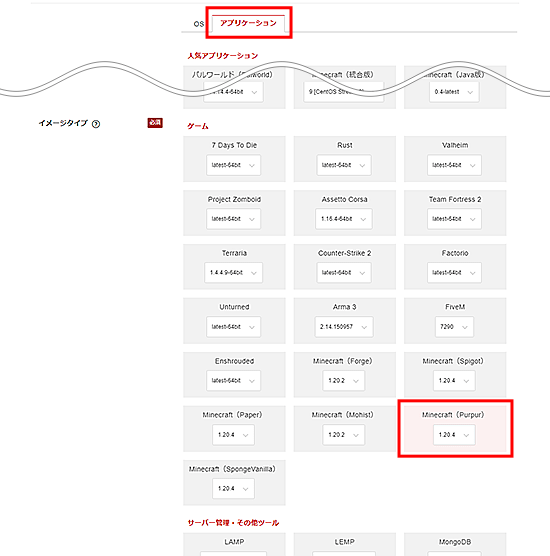
お申し込み・お支払いを完了することでサーバーへ自動でインストールされます。
アプリケーションが選択できない場合
マインクラフトサーバー・マネージャーにアクセスできない場合
セットアップ準備
パケットフィルターの設定
VPSパネルの「パケットフィルター設定」から、「OFFにする」にチェックを入れ、「変更する」ボタンをクリックします。
パケットフィルターの設定は下記マニュアルからご確認ください。
パケットフィルターの設定について
サーバーのIPアドレスを確認
VPSパネルにて表示されているサーバーのIPアドレスを確認して手元に控えます。

Minecraftサーバーのバージョンを確認
マインクラフトマネージャーへログインし、「バージョン/各種設定」タブの
「マインクラフト バージョン情報」より「現在のバージョン」を確認して手元に控えます。
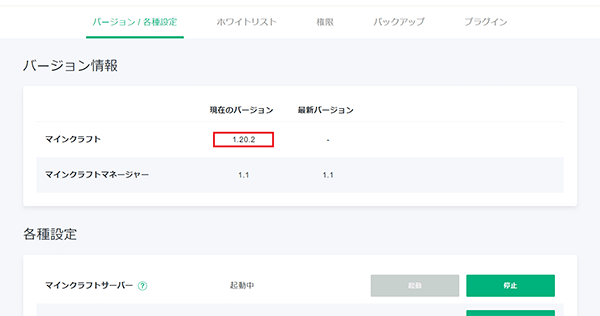
Minecraft Purpurサーバーへの参加方法
1.Minecraftを起動する
Minecraftのクライアントを起動し、「マルチプレイ」ボタンをクリックしてください。

Minecraftの起動について
2.「サーバーを追加」ボタンをクリック
「サーバーを追加」ボタンをクリックしてください。
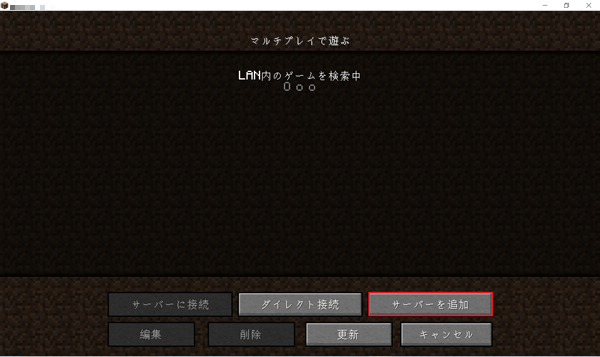
3.「サーバーアドレス」を入力
「サーバーのIPアドレスを確認」で控えたIPアドレスを「サーバーアドレス」の欄に記入してください。
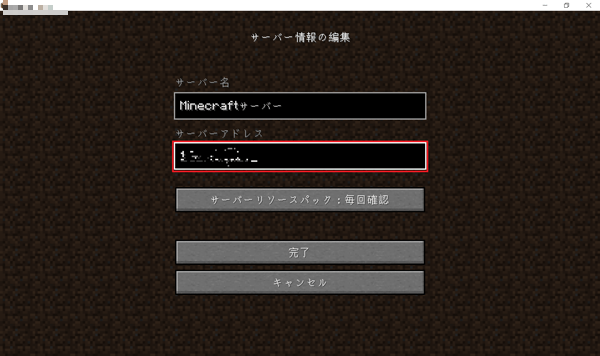
4.サーバーに接続する
登録されたサーバーを選択し、「サーバーに接続」ボタンをクリックすると接続できます。

プラグインの導入方法
マインクラフトマネージャーのマニュアルより、「サーバーへのMOD/プラグイン導入方法」をご確認ください。


